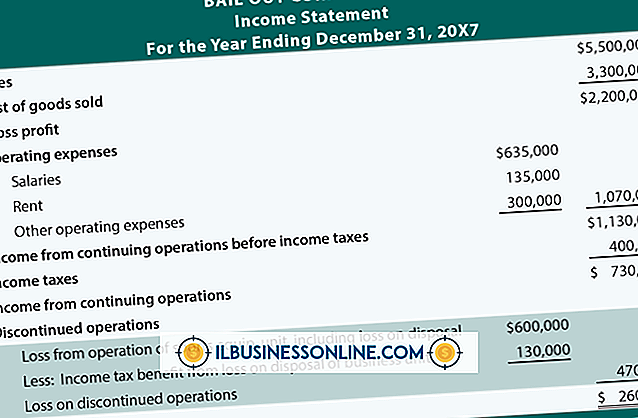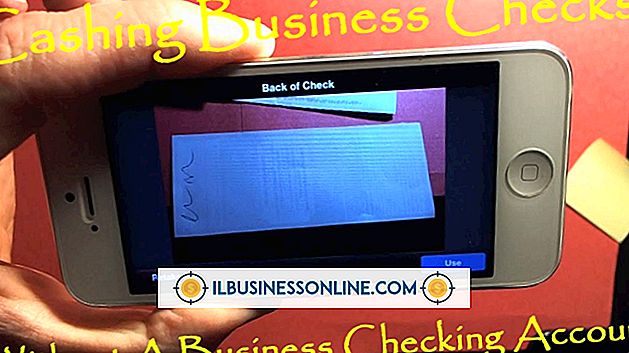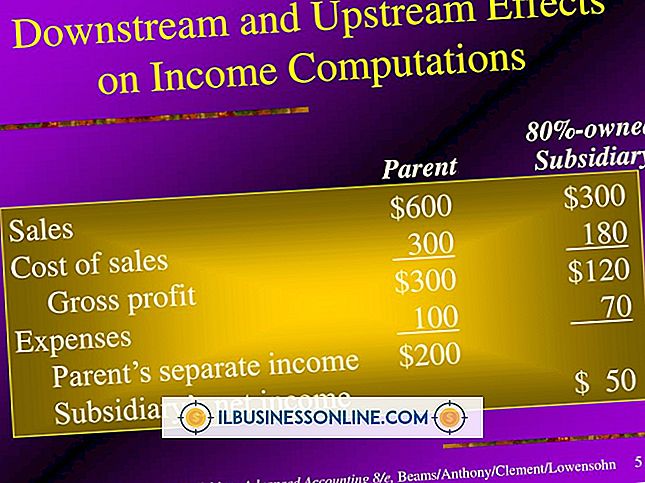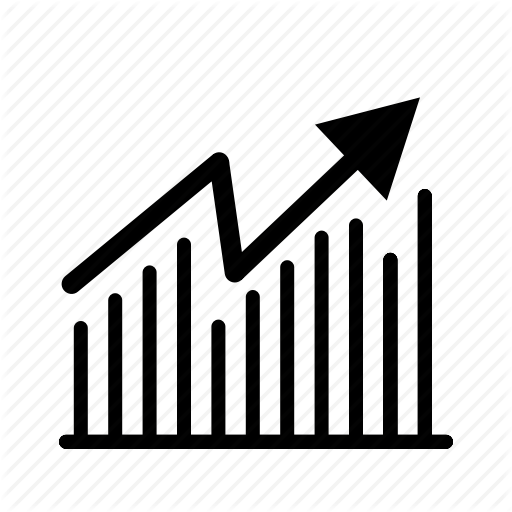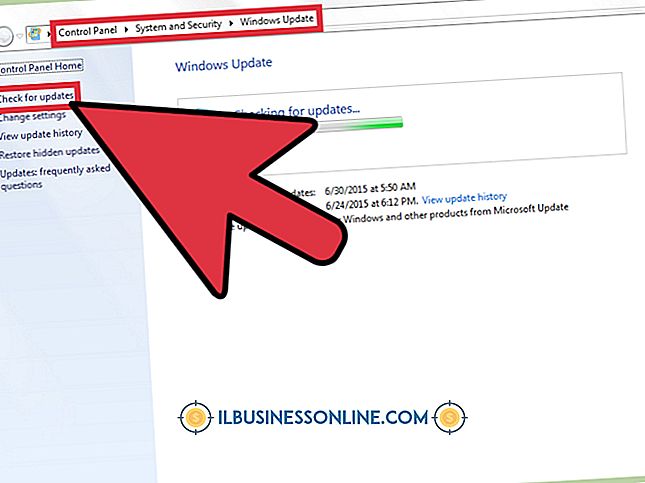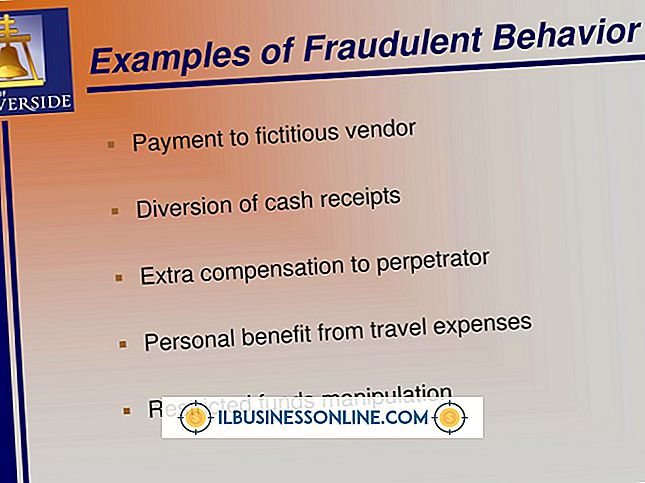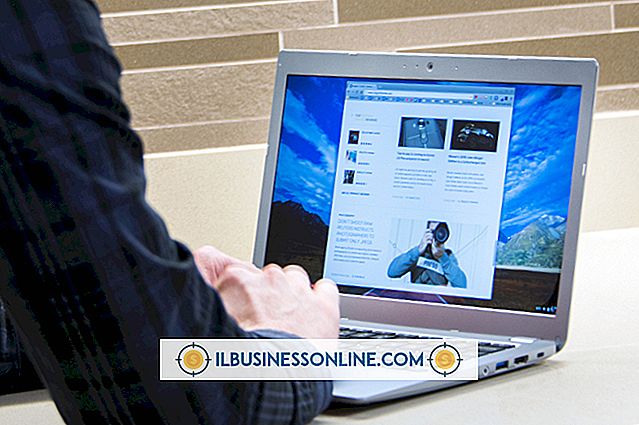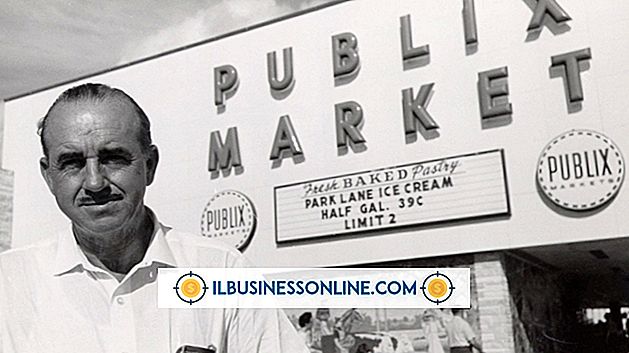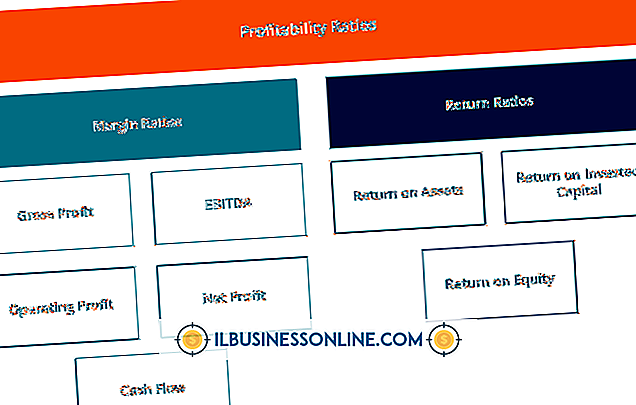पॉवरपॉइंट में नॉर्मल कर्व्स खींचना
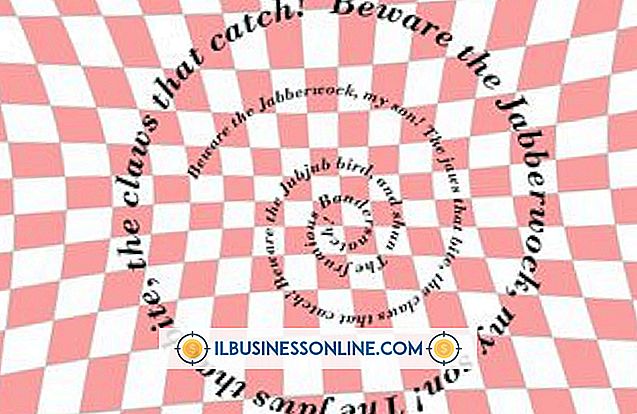
हालाँकि कुछ उपयोगकर्ता Microsoft PowerPoint प्रस्तुतियों में अन्य कार्यक्रमों से ग्राफिक्स और छवियों को आयात करना पसंद करते हैं, लेकिन PowerPoint में एक उन्नत ड्राइंग टूल शामिल है जिसका उपयोग आप प्रस्तुति में किसी भी स्लाइड पर एक सामान्य, एकल-पंक्ति वक्र बनाने के लिए कर सकते हैं। पॉवरपॉइंट में एक सामान्य वक्र बनाने के लिए "इलस्ट्रेशन" समूह में ग्राफिक्स विशेषताओं के "आकार" टूल का उपयोग करें।
1।
Microsoft PowerPoint लॉन्च करें। PowerPoint प्रस्तुति खोलें, और फिर उस स्लाइड पर जाएं जिस पर आप वक्र खींचना चाहते हैं।
2।
मुख्य PowerPoint मेनू रिबन पर "इन्सर्ट" टैब पर क्लिक करें। "चित्र" उपकरण समूह में "आकृतियाँ" बटन पर क्लिक करें।
3।
"लाइनों" शीर्षक के तहत "वक्र" पर क्लिक करें।
4।
स्लाइड पर कहीं भी क्लिक करें वक्र खींचने के लिए किसी भी दिशा में पृष्ठ पर अपने माउस को खींचें। जब आप माउस को खींचते हैं तो वक्र रूपरेखा प्रकट होती है। जब वक्र के पास वांछित आकार होता है, तो उस स्थिति पर स्लाइड क्लिक करें जिस पर आप वक्र प्रदर्शित करना चाहते हैं। वक्र के आकार को बदलने के लिए, क्लिक करें और वक्र का चयन करें, और उसके बाद "एडिट शेप" पर क्लिक करें और उसके बाद ड्रॉइंग टूल्स के अंतर्गत सम्मिलित आकृतियाँ समूह में "पॉइंट्स को संपादित करें"। आकृति को बदलने के लिए लाइन पर बिंदुओं को स्थानांतरित करें; उदाहरण के लिए, वक्र दिशा बदलने या वक्र को सुचारू करने के लिए। आप इस प्रक्रिया को तब तक दोहरा सकते हैं जब तक आप वक्र से संतुष्ट नहीं हो जाते।
5।
कर्व शेप पर कहीं भी डबल-क्लिक करें ताकि उसे "ओपन" सिंगल लाइन कर्व के रूप में रखा जा सके जिसे आप भविष्य की तारीख में संपादित कर सकें। वैकल्पिक रूप से, वक्र के आरंभ बिंदु को आकार "बंद" पर क्लिक करें। डिफ़ॉल्ट रूप से, आकृति को बंद करना ठोस रंग के साथ वक्र के अंदर के क्षेत्र को भरता है। यदि आप आकृति को बंद करना चाहते हैं, लेकिन रंग भरने के बिना एक सामान्य, एकल-पंक्ति वक्र को बनाए रखना चाहते हैं, तो "फ़ॉर्मेट" टैब पर "ड्राइंग टूल्स" समूह में "आकृति भरण" विकल्प में "कोई भरण" पर क्लिक करें।
6।
मुख्य मेनू में "फ़ाइल" पर क्लिक करें। अपनी प्रस्तुति में परिवर्तनों को सहेजने के लिए "सहेजें" चुनें।
टिप
- कर्व जोड़ने के बाद, जांच लें कि यह स्लाइड पर टेक्स्ट या इमेज को अस्पष्ट तो नहीं कर रहा है। आप आइटम को किसी अन्य स्थान पर क्लिक करके और खींचकर वक्र को स्थानांतरित कर सकते हैं। एक बंद आकार पर "नो फिल" का चयन करके स्लाइड पर अन्य सामग्री को अस्पष्ट करने से भी आइटम को रोका जा सकता है।